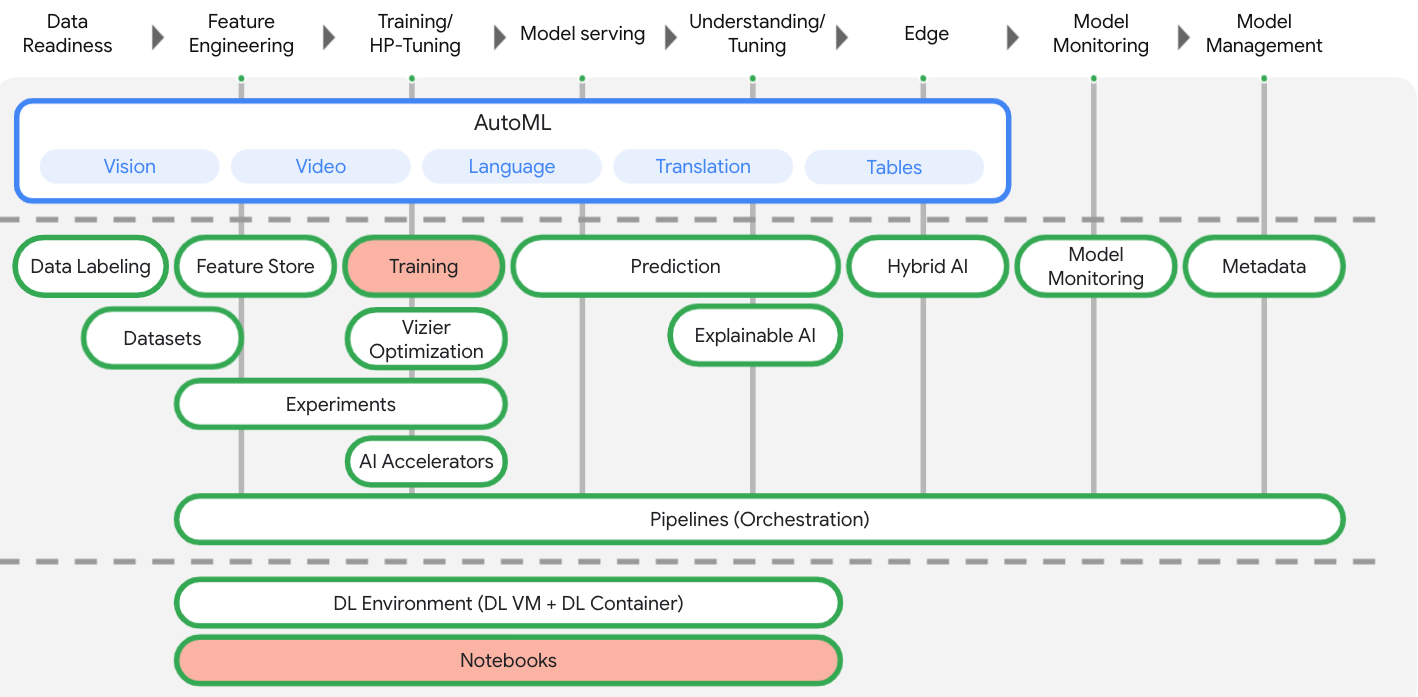AutoML 동영상 분류 모델 학습
개요
이 실습에서는 동영상 데이터 세트를 만들어 동영상을 가져오고, AutoML 동영상 분류 모델을 학습시키고, 모델을 배포하여 일괄 예측을 수행합니다.
학습 목표:
- 동영상 데이터 세트 만들기 및 동영상 가져오기
- AutoML 동영상 분류 모델 학습
- 모델을 배포하여 일괄 예측 수행
Vertex AI 소개
이 실습에서는 Google Cloud에서 제공되는 최신 AI 제품을 사용합니다. Vertex AI는 Google Cloud 전반의 ML 제품을 원활한 개발 환경으로 통합합니다. 이전에는 AutoML로 학습된 모델과 커스텀 모델은 별도의 서비스를 통해 액세스할 수 있었습니다. 새 서비스는 다른 새로운 제품과 함께 두 가지 모두를 단일 API로 결합합니다. 기존 프로젝트를 Vertex AI로 마이그레이션할 수도 있습니다. 의견이 있는 경우 Google Cloud, Vertex AI 지원 페이지를 참조하세요.
Vertex AI에는 엔드 투 엔드 ML 워크플로를 지원하는 다양한 제품이 포함되어 있습니다. 이 실습에서는 아래에 강조 표시된 학습/HP 조정 및 Notebooks 제품에 중점을 둡니다.
설정
각 실습에서는 정해진 기간 동안 새 Google Cloud 프로젝트와 리소스 집합이 무료로 제공됩니다.
-
시크릿 창을 사용하여 Qwiklabs에 로그인합니다.
-
실습 사용 가능 시간(예:
1:15:00)을 참고하여 해당 시간 내에 완료합니다.
일시중지 기능은 없습니다. 필요한 경우 다시 시작할 수 있지만 처음부터 시작해야 합니다. -
준비가 되면 실습 시작을 클릭합니다.
-
실습 사용자 인증 정보(사용자 이름 및 비밀번호)를 기록해 두세요. Google Cloud Console에 로그인합니다.
-
Google Console 열기를 클릭합니다.
-
다른 계정 사용을 클릭한 다음, 안내 메시지에 이 실습에 대한 사용자 인증 정보를 복사하여 붙여넣습니다.
다른 사용자 인증 정보를 사용하는 경우 오류가 발생하거나 요금이 부과됩니다. -
약관에 동의하고 리소스 복구 페이지를 건너뜁니다.
작업 1. 환경 설정하기
API 사용 설정
- Google Cloud 콘솔의 탐색 메뉴에서 Vertex AI > 대시보드를 클릭합니다.
- 모든 권장 API 사용 설정을 클릭합니다.
작업 2. 동영상 데이터 세트 만들기 및 동영상 가져오기
이 작업에서는 동영상 데이터 세트를 만듭니다. 데이터 세트가 생성된 후 Cloud Storage 버킷으로 복사한 동영상을 가리키는 CSV를 사용하여 동영상을 데이터 세트로 가져옵니다.
-
Vertex AI 페이지에서 데이터 세트 만들기를 클릭합니다.
-
데이터 세트의 이름을 입력합니다.
-
데이터 유형 및 목표 선택에서 다음을 수행합니다.
a. 동영상 데이터 유형을 선택합니다.
b. 동영상 분류 목표를 선택합니다.
-
리전에서 us-central1을 선택합니다.
-
만들기를 클릭합니다.
데이터 가져오기 창이 나타납니다. -
가져오기 방법 선택에서 Cloud Storage에서 가져오기 파일 선택을 선택합니다.
-
가져오기 파일 경로에 다음 텍스트를 복사하여 붙여넣습니다.
cloud-training/mlongcp/v3.0_MLonGC/toy_data/hmdb_split1_5classes_all_toy.csv -
데이터 분할로 기본값을 선택합니다.
-
계속을 클릭하여 동영상 가져오기를 시작합니다.
가져오기 프로세스는 몇 분 정도 걸립니다. 완료되면 탐색 탭이 열리고 새로 가져온 데이터가 표시됩니다.
작업 3. AutoML 동영상 분류 모델 학습시키기
데이터 세트를 만들고 데이터를 가져온 후 Cloud 콘솔을 사용하여 학습 동영상을 검토하고 모델 학습을 시작합니다.
AutoML 모델 학습 시작
-
오른쪽 창에서 새 모델 학습을 클릭합니다.
-
학습 방법으로 AutoML을 선택합니다.
-
계속을 클릭합니다.
-
모델 세부정보에서 모델 이름에 모델의 이름을 입력합니다.
-
학습 시작을 클릭합니다.
학습 작업은 오른쪽 창의 학습 작업 및 모델 섹션 아래에 나타납니다.
현재 학습 상태를 확인하려면 오른쪽 창에서 학습 작업을 클릭합니다. 모델에 대한 학습 페이지가 나타납니다.
평가 결과 확인
학습이 완료된 후에 모델 평가 결과를 확인하려면 모델을 선택하세요. 그러면 평가 탭이 열립니다. 이 탭에서 모델 성능 측정항목을 확인할 수 있습니다.
작업 4. 모델을 배포하여 일괄 예측 수행하기
일괄 예측 만들기
-
일괄 예측 탭에서 일괄 예측 만들기를 클릭합니다.
-
일괄 예측 이름을 제공합니다.
-
소스 경로에는 automl-video-demo-data/hmdb_split1_predict.jsonl을 사용합니다.
-
버킷으로의 대상 경로에서 탐색을 클릭합니다.
-
새 버킷 만들기를 클릭하고 Project_ID를 입력합니다.
-
만들기를 클릭합니다.
-
새 폴더 만들기를 클릭하고 predict_results를 입력합니다.
-
만들기를 클릭하고 대상 경로를 선택합니다.
-
만들기를 클릭합니다.
-
Cloud Storage로 이동하여 버킷 이름을 찾을 수 있습니다. 결과는 predict_results 폴더에 추가됩니다.
결과 보기
작업이 완료되면 일괄 예측 탭에 예측이 표시됩니다.
-
일괄 예측 보기에서 예측을 클릭합니다.
일괄 예측 작업의 세부정보가 표시됩니다.
-
스토리지 버킷에서 결과를 보려면 위치 내보내기 링크를 클릭합니다.
-
UI에서 결과를 확인하려면 결과 보기를 클릭합니다.
동영상이 표시됩니다. 페이지 상단의 드롭다운 메뉴에서 결과를 볼 다른 동영상을 선택할 수 있습니다.
결과 이해하기
Vertex AI는 동영상 주석 결과에 세 가지 유형의 정보를 제공합니다.
- 동영상의 라벨: 이 정보는 결과 페이지의 동영상 아래에 있는 세그먼트 탭에 있습니다.
- 동영상 내 장면에 대한 라벨: 이 정보는 결과 페이지의 동영상 아래에 있는 장면 탭에 있습니다.
- 동영상 내 각 1초 간격에 대한 라벨: 이 정보는 결과 페이지의 동영상 아래에 있는 간격 탭에 있습니다.
예측이 실패하면 최근 예측 목록에서 결과가 빨간색 아이콘으로 표시됩니다.
예측 시도에서 하나의 동영상만 실패한 경우 최근 예측 목록에서 결과에 녹색 아이콘이 표시됩니다. 예측 결과 페이지에서 Vertex AI가 주석을 추가한 동영상의 결과를 볼 수 있습니다.
실습 종료
실습을 완료하면 실습 종료를 클릭합니다. Qwiklabs에서 사용된 리소스를 자동으로 삭제하고 계정을 지웁니다.
실습 경험을 평가할 수 있습니다. 해당하는 별표 수를 선택하고 의견을 입력한 후 제출을 클릭합니다.
별점의 의미는 다음과 같습니다.
- 별표 1개 = 매우 불만족
- 별표 2개 = 불만족
- 별표 3개 = 중간
- 별표 4개 = 만족
- 별표 5개 = 매우 만족
의견을 제공하고 싶지 않다면 대화상자를 닫으면 됩니다.
의견이나 제안 또는 수정할 사항이 있다면 지원 탭을 사용하세요.
Copyright 2020 Google LLC All rights reserved. Google 및 Google 로고는 Google LLC의 상표입니다. 기타 모든 회사명 및 제품명은 해당 업체의 상표일 수 있습니다.